Du kan konfigurere knappene på spillmusen på to måter. Du kan bruke:
MERK: Dersom du trenger hjelp med å velge mellom programgjenkjenning og innebygd minne, kan du se svar 360023409833.
Konfigurere museknappene med Programgjenkjenning
Med Logitech Gaming Software kan du programmere ulike knappekonfigurasjoner for hver profil på datamaskinen. Se svar 360023409833 for å finne ut hvordan du oppretter og tilordner programspesifikke profiler.
MERK: Hvis du ikke har brukt Logitech Gaming Software før, eller kun vil bruke én profil med musen, følger du først trinnene i svar 360023409833 for å konfigurere standardprofilen din som en universalprofil.
Slik konfigurerer du museknappene med Programgjenkjenning:
-
Åpne Logitech Gaming Software:
Start > Alle programmer > Logitech > Logitech Gaming Software 8.x -
Aktiver Automatisk oppdagelse av spill ved å klikke på bryteren til høyre i vinduet.

-
Klikk på de lysende museknappene.

-
Velg profilen du vil redigere, ved å klikke på tilhørende ikon. Profilen vil ha en blå markeringslinje over seg når den er valgt (f.eks. Standardprofil nedenfor).
MERK: Logitech Gaming Software oppdager visse spill du har installert, og oppretter profiler for dem. Du kan opprette profiler for andre spill selv (se svar 360023409833 for å få hjelp med dette).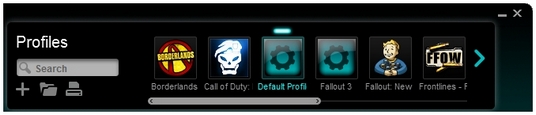
-
Du redigerer en knapp ved å gjøre ett av følgende:
-
Dra og slipp en eksisterende kommando på den.
MERK: Alle kommandoer du oppretter for profilen, blir synlige i Kommandoer-listen til venstre. Når du drar en kommando over musen, markeres de konfigurerbare knappene. Velg knappen du vil programmere, og slipp kommandoen på den.
ELLER -
Høyreklikk på en knapp og velg Rediger ... Dette popup-vinduet vises:
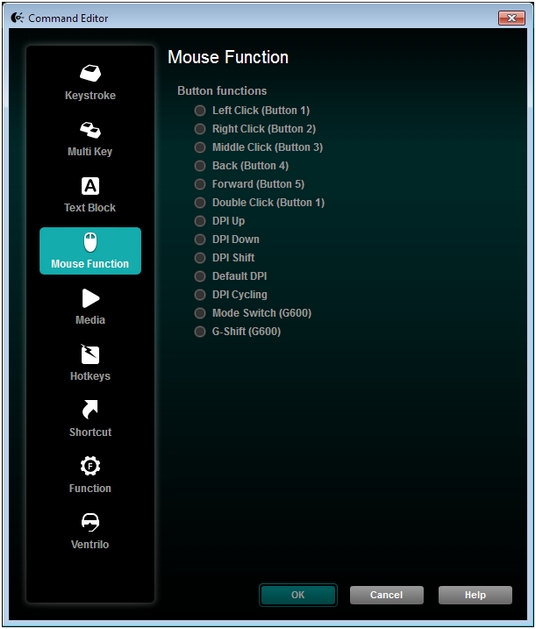
På denne skjermen kan du tilordne knappen følgende funksjoner:- Tastetrykk: Tilordne ett tastetrykk eller et tastetrykk med modifikasjoner.
- Flerfunksjonstast: Tilordne en serie med tastetrykk (makro). (MERK: Du kan konfigurere disse makroene slik at de fungerer både med og uten forsinkelser.)
- Tekstavsnitt: Opprett en tekst som skal skrives når du trykker på tasten (enten med eller uten Unicode-støtte).
- Musefunksjoner: Tilordne en knapp på musen som kan brukes med alle de tilgjengelige musefunksjonene.
- Medier: Angi at en museknapp skal fungere som en medietast du gjerne finner på tastaturer.
- Hurtigtaster: Bruk en forhåndsdefinert tastetrykkommando.
- Snarvei: Tilordne en knapp til å åpne en fil/mappe/stasjon på datamaskinen.
- Funksjon: Tilordne en knapp som skal fungere som en Microsoft-funksjonsknapp (f.eks. for å åpne nettleseren).
Etter at du har valgt funksjonen du vil tilordne knappen, klikker du på OK. Den nye funksjonen tas så i bruk, og du får se den over knappen i vinduet (f.eks. er musefunksjonen "G-bytte" tilordnet nedenfor).
VIKTIG: Minst én knapp må være konfigurert som "venstreklikk" og én som "høyreklikk". Hvis du vil omprogrammere en av disse, må du først tilordne denne funksjonen til en annen knapp.
-
-
Hvis du vil tilordne en ekstra funksjon til museknappene, må du passe på at minst én er tilordnet G-bytte. Når en knapp tilordnes G-bytte, vises en bryter for standard/G-bytte.

-
Klikk på G-bytte ved siden av bryteren. Knappetilordningene vises markert med grønt. Du kan nå tilordne hver knapp en ekstra funksjon, som du så får tilgang til ved å holde nede knappen du har tilordnet G-bytte. Se svar 360023409833 for mer informasjon om bruk av G-bytte.
MERK: Knappen tilordnet G-bytte kan ikke ha en ekstrafunksjon. G-byttebryteren vises også kun dersom minst én knapp er tilordnet G-bytte. -
Du endrer tilordningen tilbake til standardoppførsel ved å høyreklikke på den og velge Bruk generisk.
-
Du fjerner tilordningen til en knapp ved å enten høyreklikke på den og velge Fjern tilordning, eller dra kommandoen fra knappen til søppelkurvikonet.
Konfigurere museknappene i det innebygde minnet
Slik konfigurerer du museknappene med det innebygde minnet:
-
Åpne Logitech Gaming Software:
Start > Alle programmer > Logitech > Logitech Gaming Software 8.x -
Aktiver Innebygd minne ved å klikke på bryteren til høyre i vinduet.

-
Klikk på de lysende museknappene.

Skjermen endres slik at den viser knappekonfigurasjonen.
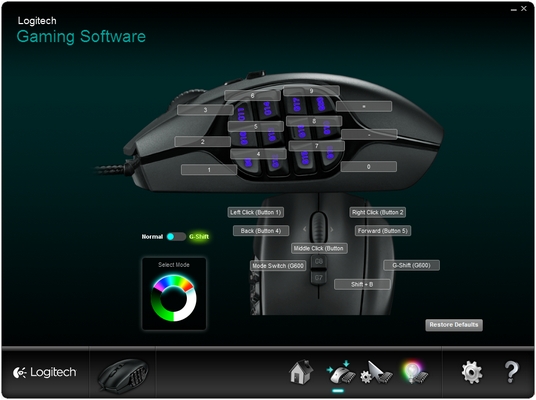
-
Velg modusen du vil konfigurere, på Velg modus-hjulet.
MERKNADER:- G600 har tre moduser du kan velge ved å klikke på de ulike delene av hjulet.
- Hver modus kan ha egen belysning, egne markørinnstillinger og egne knappetilordninger.
- Du kan bruke enhver knapp med tilordningen Modusbryter til å bytte mellom moduser (standard er G8).
-
Høyreklikk på en knapp og velg Rediger for å endre knappetilordningen.
-
Du kan velge om knappen skal utføre en musefunksjon eller et tastetrykk. Når du tilordner et tastetrykk til knappen, lagrer programvaren modifikasjonstrykkene.
Eksempel: Hvis du vil tilordne Ctrl+Alt+3, trykker du og slipper Ctrl, så Alt og så 3. Du fjerner modifikatortaster ved å klikke på Tøm. -
Klikk på OK for å lagre funksjonen på knappen.
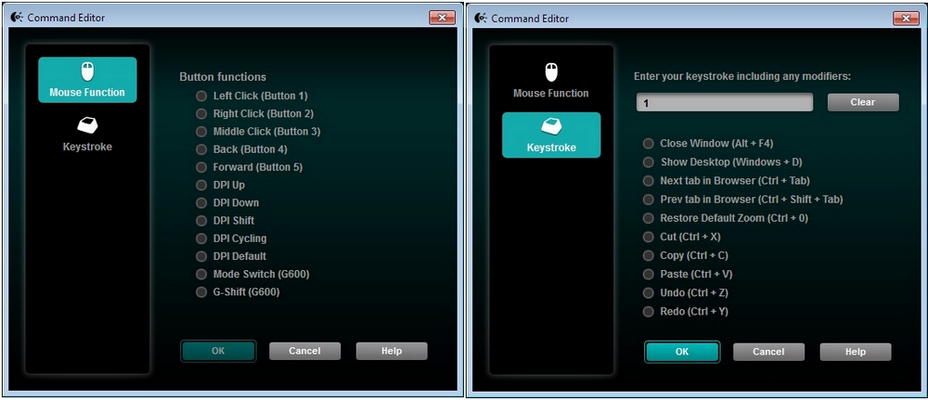
-
Hvis du vil tilordne en ekstra funksjon til museknappene, må du passe på at minst én er tilordnet G-bytte. Når en knapp tilordnes G-bytte, vises en bryter for standard/G-bytte.

-
Klikk på G-bytte ved siden av bryteren. Knappetilordningene vises markert med grønt. Du kan nå tilordne hver knapp en ekstra funksjon, som du så får tilgang til ved å holde nede knappen du har tilordnet G-bytte. Se svar 360023409833 for mer informasjon om bruk av G-bytte.
MERK: Knappen tilordnet G-bytte kan ikke ha en ekstrafunksjon. G-byttebryteren vises også kun dersom minst én knapp er tilordnet G-bytte.
Viktig melding: Firmware Update Tool støttes eller vedlikeholdes ikke lenger av Logitech. Vi anbefaler at du bruker Logi Options+ for støttede Logitech-enheter. Vi hjelper deg gjerne under denne overgangen.
Viktig melding: Logitech Preference Manager støttes eller vedlikeholdes ikke lenger av Logitech. Vi anbefaler at du bruker Logi Options+ for støttede Logitech-enheter. Vi hjelper deg gjerne under denne overgangen.
Viktig melding: Logitech Control Center støttes eller vedlikeholdes ikke lenger av Logitech. Vi anbefaler at du bruker Logi Options+ for støttede Logitech-enheter. Vi hjelper deg gjerne under denne overgangen.
Viktig melding: Logitech Connection Utility støttes eller vedlikeholdes ikke lenger av Logitech. Vi anbefaler at du bruker Logi Options+ for støttede Logitech-enheter. Vi hjelper deg gjerne under denne overgangen.
Viktig melding: Unifying Software støttes eller vedlikeholdes ikke lenger av Logitech. Vi anbefaler at du bruker Logi Options+ for støttede Logitech-enheter. Vi hjelper deg gjerne under denne overgangen.
Viktig melding: SetPoint-programvaren støttes eller vedlikeholdes ikke lenger av Logitech. Vi anbefaler at du bruker Logi Options+ for støttede Logitech-enheter. Vi hjelper deg gjerne under denne overgangen.
Vanlige spørsmål
Det er ingen tilgjengelige produkter for denne seksjonen
